
Uważamy, że wszyscy użytkownicy Windows Phone i Windows 10 Mobile są zaznajomieni z instalowaniem aplikacji za pomocą aplikacji Store . Zasadniczo wszystko, co musisz zrobić, to otworzyć Sklep, wpisać nazwę aplikacji, którą chcesz na smartfonie i zainstalować. Ale jest inny sposób na to samo, używając dowolnej przeglądarki zainstalowanej na twoim urządzeniu. W tym artykule pokażemy Ci, jak zainstalować nowe aplikacje na smartfonach z systemem Windows 10 Mobile lub Windows Phone, korzystając z tego podejścia.
UWAGA: Na potrzeby tego samouczka korzystaliśmy z Microsoft Lumia 550 z systemem Windows 10 Mobile. Procedura jest podobna do wszystkich urządzeń korzystających z Windows 10 Mobile i Windows Phone 8.1.
Krok 1: Otwórz sklep Microsoft w przeglądarce
Aby rozpocząć, przejdź do witryny Microsoft Store w przeglądarce na smartfonie.

Następnie musisz zalogować się na swoje konto Microsoft. Aby to zrobić, naciśnij przycisk Menu, umieszczony w lewym górnym rogu ekranu, a następnie dotknij Zaloguj się.
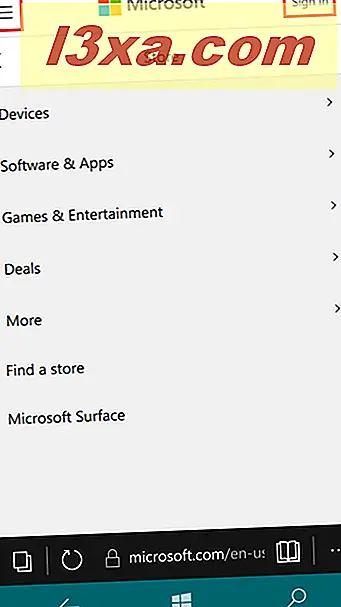
Przekierujemy Cię na stronę, na której będziesz musiał zalogować się na swoje konto Microsoft . Wpisz adres e-mail używany na koncie Microsoft i dotknij Dalej .

Teraz zacznij wpisywać swoje hasło, a następnie naciśnij przycisk Zaloguj się.

Krok 2: znajdź i zainstaluj aplikacje z przeglądarki internetowej
Po zakończeniu logowania możesz przejść do następnego kroku: znajdowanie i instalowanie aplikacji.
Załóżmy, że próbujesz zainstalować aplikację Uber . Najpierw zlokalizuj przycisk wyszukiwania umieszczony u góry ekranu i naciśnij go.

Pojawi się pole tekstowe, w którym możesz wpisać nazwę aplikacji i nacisnąć Wyszukaj. Podczas pisania system identyfikuje najbardziej popularne wyszukiwane hasła, które pasują do już napisanych liter. Naciśnij przycisk Szukaj, aby wyszukać słowa kluczowe lub dotknij jedną z opcji dostępnych w sugestiach.

Jeśli aplikacja, którą wyszukujesz, została znaleziona i pojawia się wśród najlepszych wyników, stuknij ją, aby otworzyć jej stronę ze szczegółami w Sklepie . W przeciwnym razie możesz zmodyfikować wyszukiwane hasła lub nacisnąć Zobacz wszystkie, aby uzyskać pełną listę wyników wyszukiwania.

Po znalezieniu aplikacji, którą chcesz zainstalować, dotknij jej, a zobaczysz ekran z informacjami o aplikacji. Przewiń w dół, aby wyświetlić Zrzuty ekranu, Opis, Dostępne i opinie innych użytkowników, którzy zainstalowali tę aplikację.

Jeśli zdecydujesz, że chcesz zainstalować aplikację, wróć na górę strony aplikacji i dotknij przycisku Pobierz aplikację .
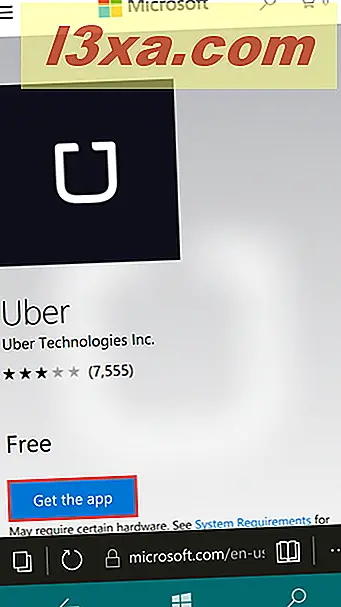
Teraz aplikacja Sklep zostanie uruchomiona, a dla aplikacji zostanie udostępniony przycisk Uzyskaj . Stuknij w nią i poczekaj, aż aplikacja się załaduje i zainstaluje i gotowe.

Wniosek
Ta metoda niekoniecznie jest bardziej wydajna niż zwykła metoda instalowania aplikacji, ale może być bardzo przydatna, jeśli przeglądasz witrynę Microsoft i nie chcesz otwierać Sklepu, wpisz nazwę aplikacji, wyszukaj ponownie dla niego, a następnie zainstaluj go. Działa to jak skrót z przeglądarki internetowej do aplikacji Sklep . Jeśli masz jakiekolwiek pytania dotyczące tego przewodnika, nie wahaj się z nami podzielić, korzystając z poniższych komentarzy.



